很多朋友應該都在 Word 文檔中遇到過多餘的空白換行符(即空行)導致文檔格式混亂,影響閱讀體驗。 如果將其手動一個一個刪除費時費力,特別是對於大量文檔的處理更加困難。 因此,需要一種批量刪除 Word 文檔中空白換行符的方法,以提高工作效率和文檔質量。 本文將介紹如何利用工具實現批量刪除 Word 文檔中的空白換行符,讓您的文檔看起來更加整潔清晰。
在日常工作和學習中,我們可能會頻繁處理各種類型的文檔,如論文、報告、合同等。 這些文檔往往由多個人協作編寫,或者經過多次修改,其中可能會出現大量的空白換行符。 這些空行不僅會占據寶貴的頁面空間,還會導致排版不整齊使文檔看起來雜亂無章,降低閱讀體驗。 因此,批量刪除 Word 文檔中的空白換行符顯得尤為重要。 如果手動一個一個刪除空行,不僅會耗費大量時間和精力,還可能漏刪或誤刪。 這時候您會怎麼做呢?
使用批量處理工具,例如「我的ABC軟體工具箱」,不僅可以快速高效地刪除空行,還可以保證處理的準確性和一致性,大大提升工作效率。 作為一款功能強大的批量文件處理工具,它當然不止這一項功能,還可以幫助用戶快速批量修改文件屬性、重命名文件、更改文件內容等,同時還支持多種文件格式,包括 Word、Excel、PDF 等。 操作簡單易用深受光大用戶的喜愛。 下面的內容將為您展示其具體操作步驟。
首先打開軟件,點擊「文件內容」-「按規則查找並替換文件內容」。
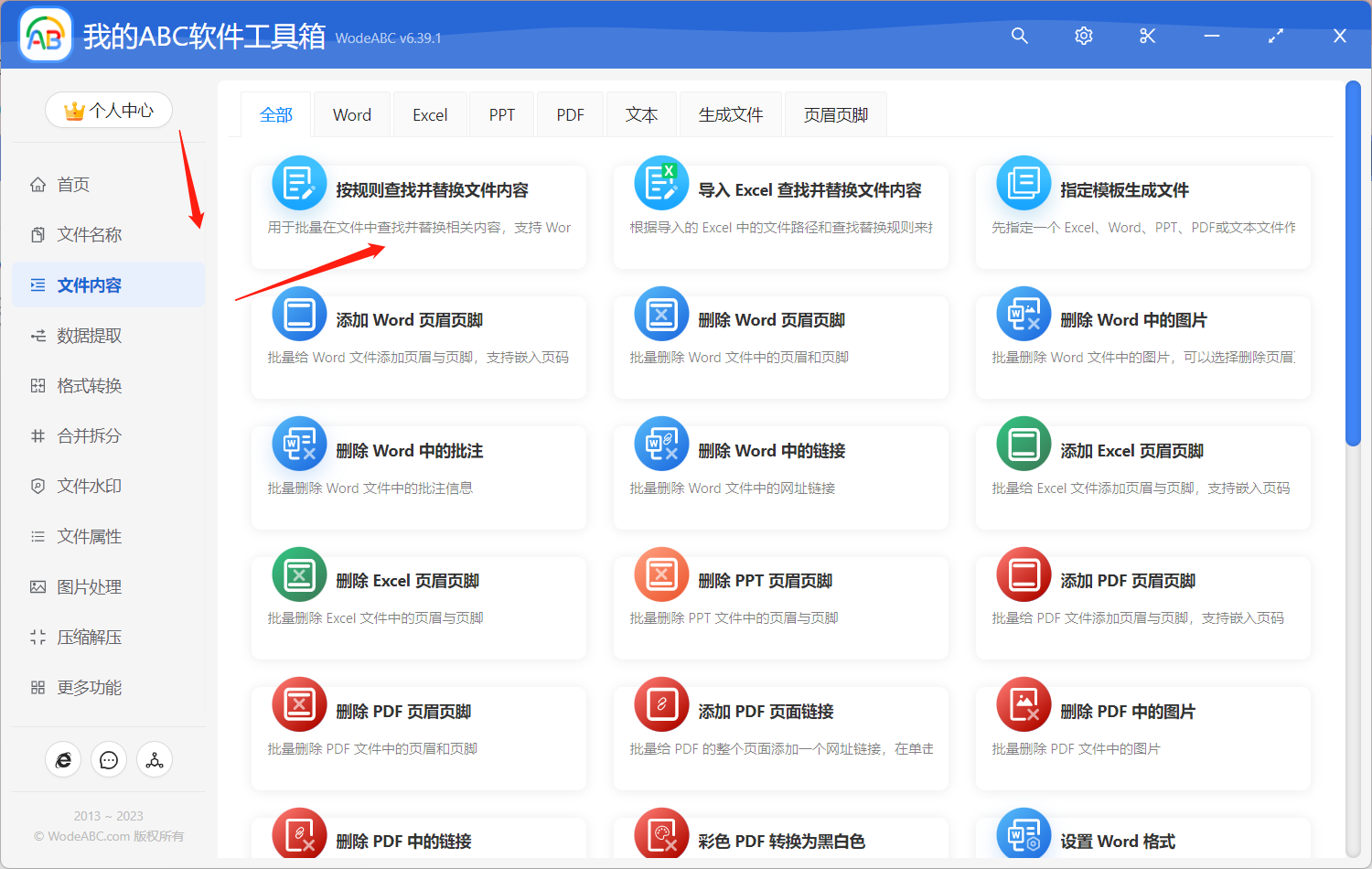
接著上傳文件來將裡面的日期信息進行批量刪除。
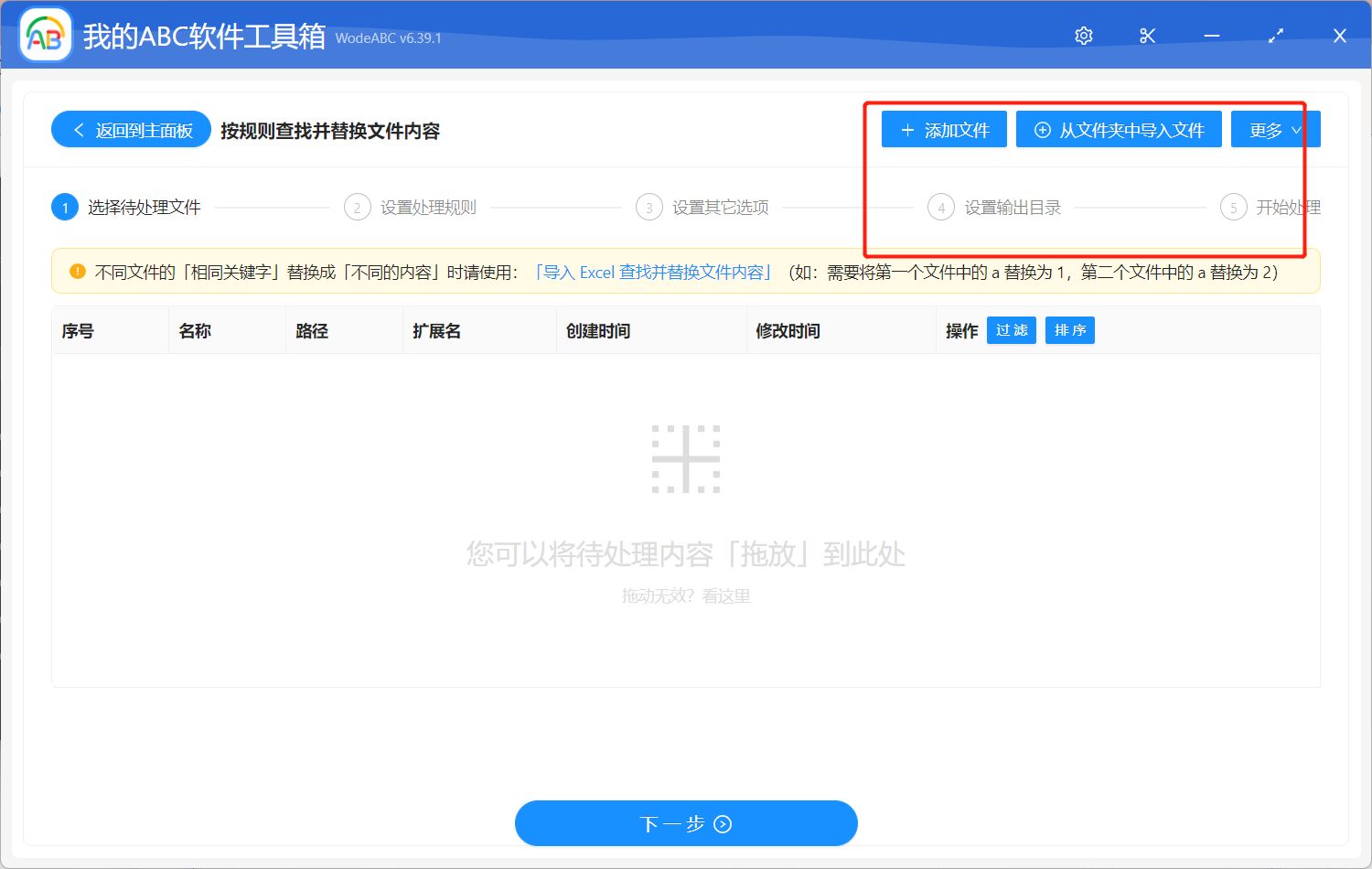
接下來就該設置對文件的處理規則了,我們點擊「快速填寫規則」-「精確文本」。 在查找內容中輸入規則,具體的可以在說明處進行查看,今天要批量刪除分頁符的固定公式為 {com.wodeabc.word_new_line},這裡要注意,如果是shift enter鍵生成的軟換行符對應的則是 {com.wodeabc.word_soft_new_line}。
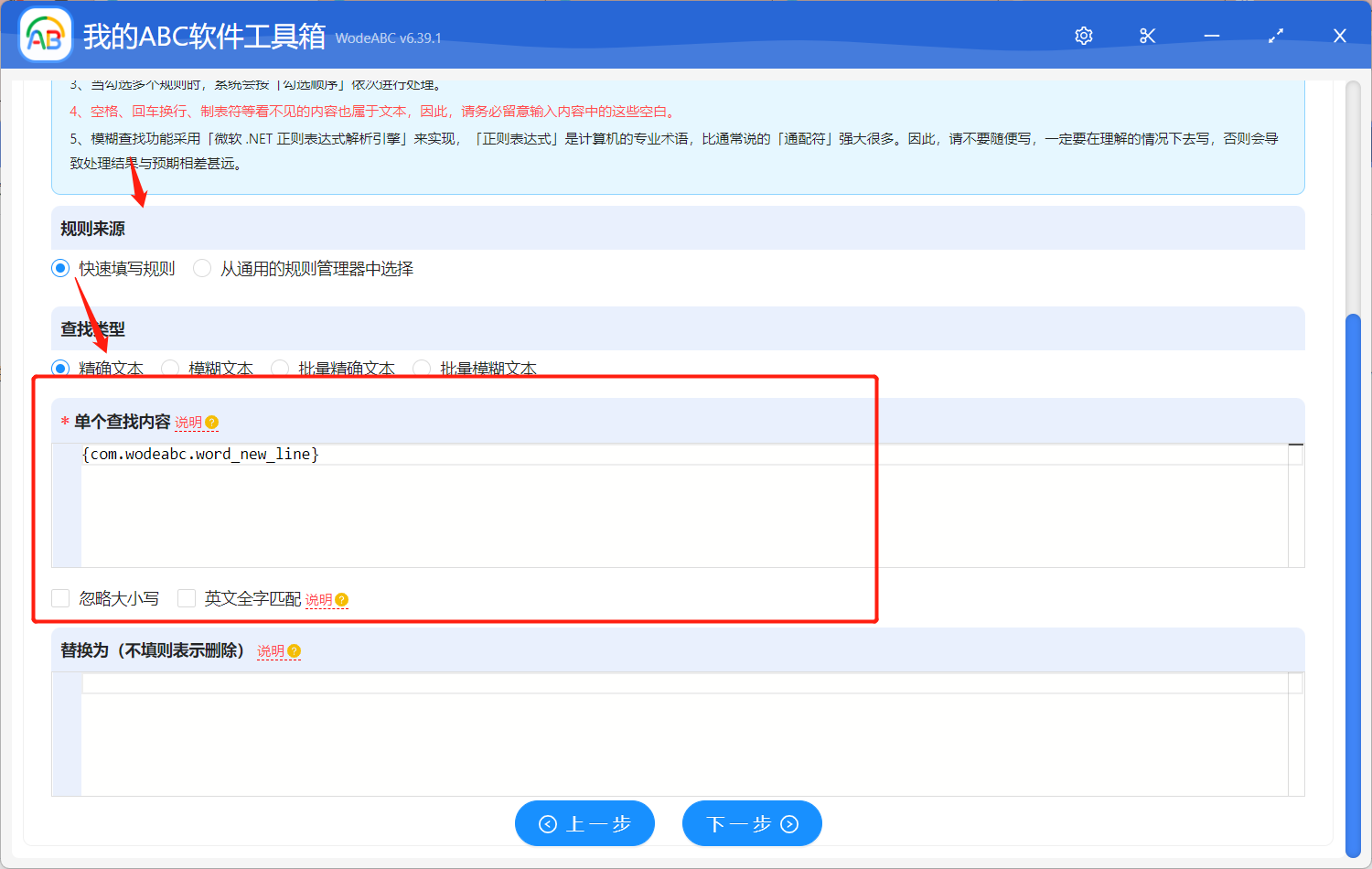
由於在手工添加或修改規則的內容時,如果輸入的文本的前後有空格、換行等看不見的空白文本,可能會導致查找不到結果。 所以您需要自行選擇是否保留空白文本。
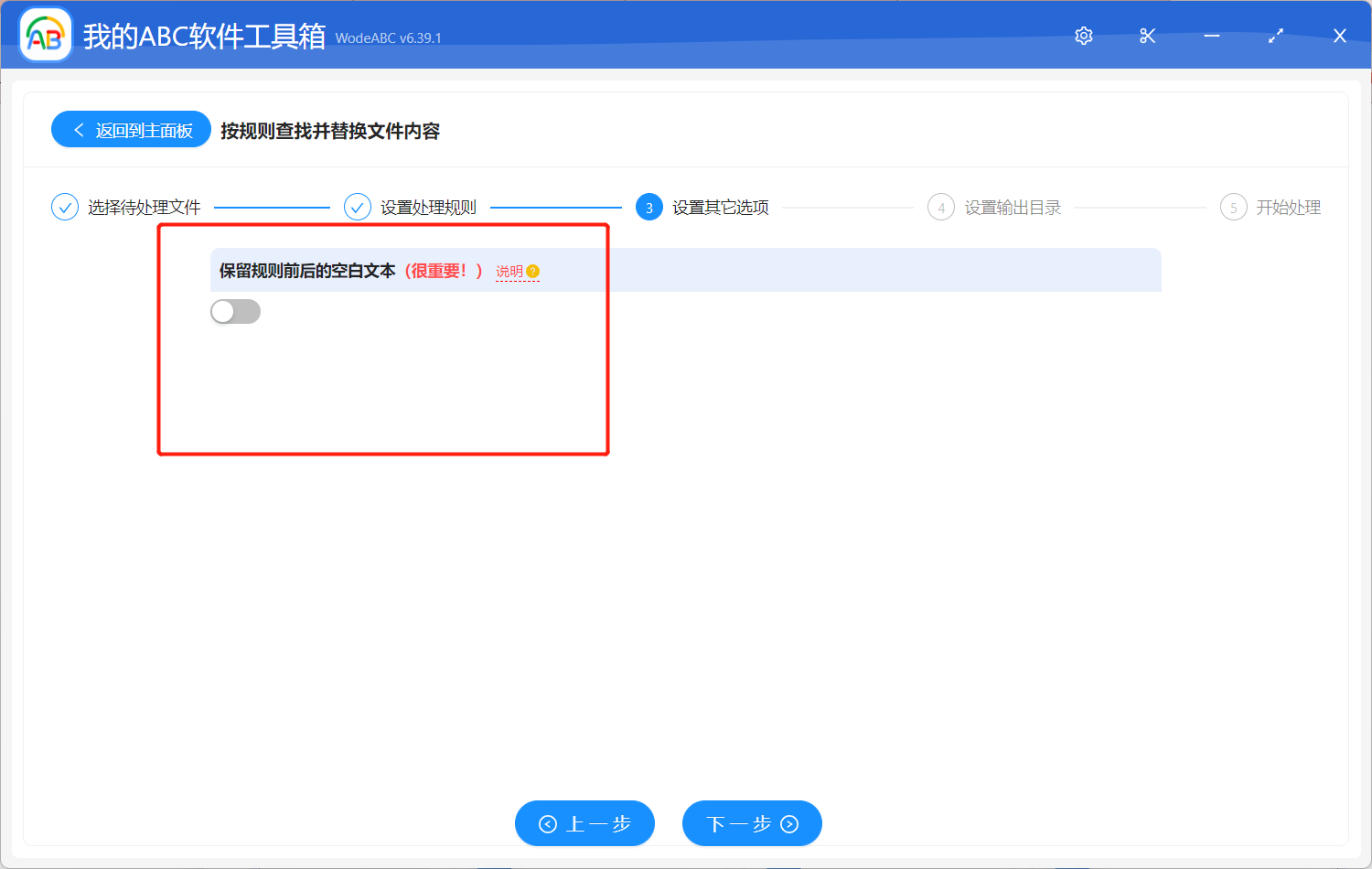
之後的操作就比較簡單了,指定輸出文件夾並且對結果路徑進行預覽後點擊」開始處理「。
等待處理完成您可以在設置好的目錄中找到輸出文件查看。 下面兩張圖片分別展示了處理前和處理後的文件效果,可以看到原文件中標出的位置有大量沒用的換行符,處理過後文件成了簡介乾淨的一頁內容。
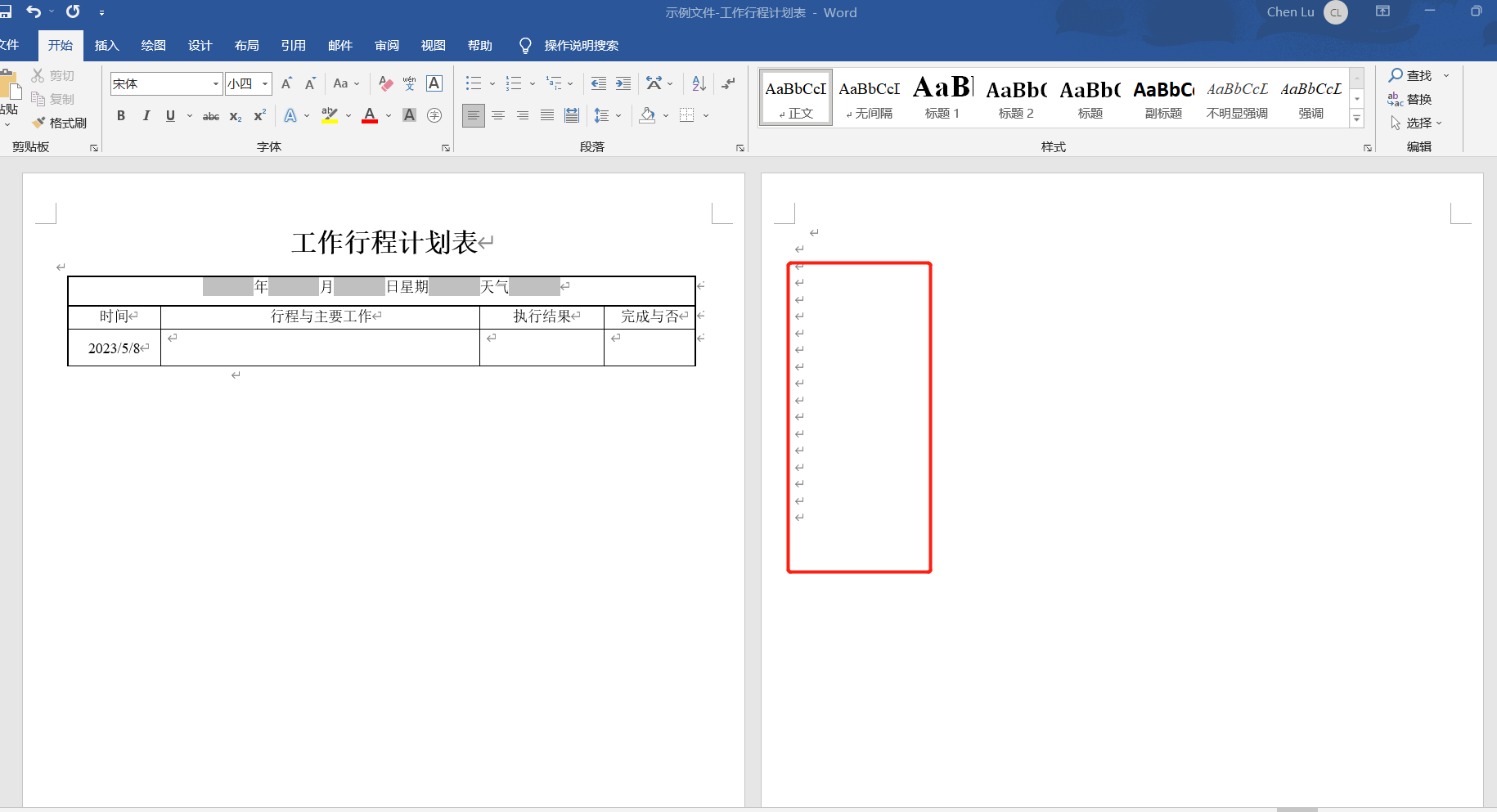
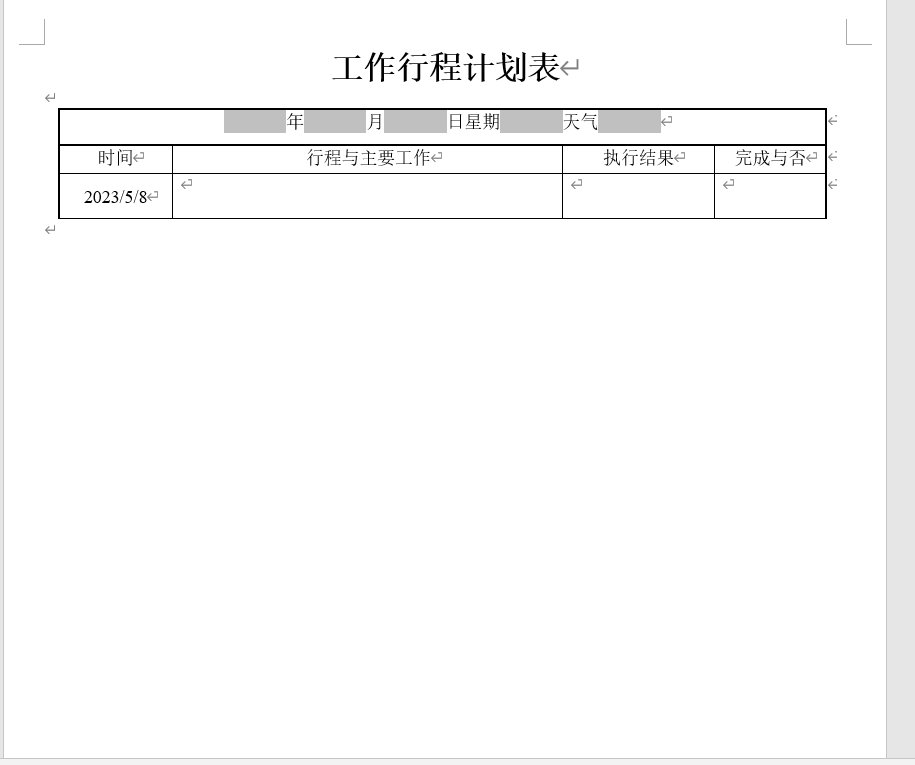
總之,批量刪除 Word 文檔中的空白換行符能夠顯著提升文檔的質量和閱讀體驗。 而通過使用文中這樣的批量處理工具,我們可以更加高效地完成這一任務。 同時該軟件還可以應用於其他類型的文件批量處理,讓工作變得更加輕鬆愉快。 如果您在處理大量文件時感到煩惱,不妨嘗試一下,相信它一定會給您帶來意想不到的驚喜。